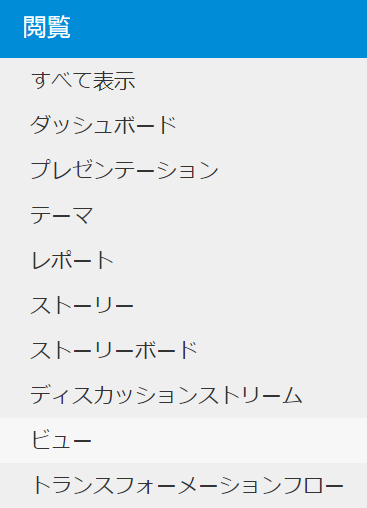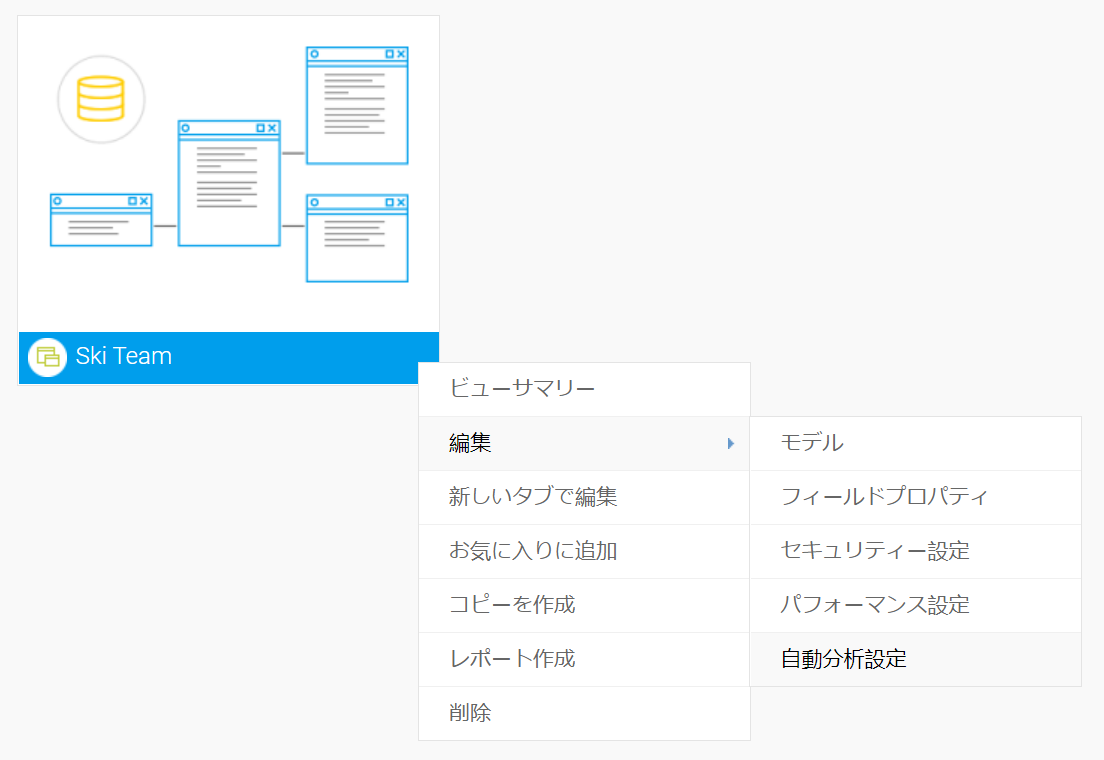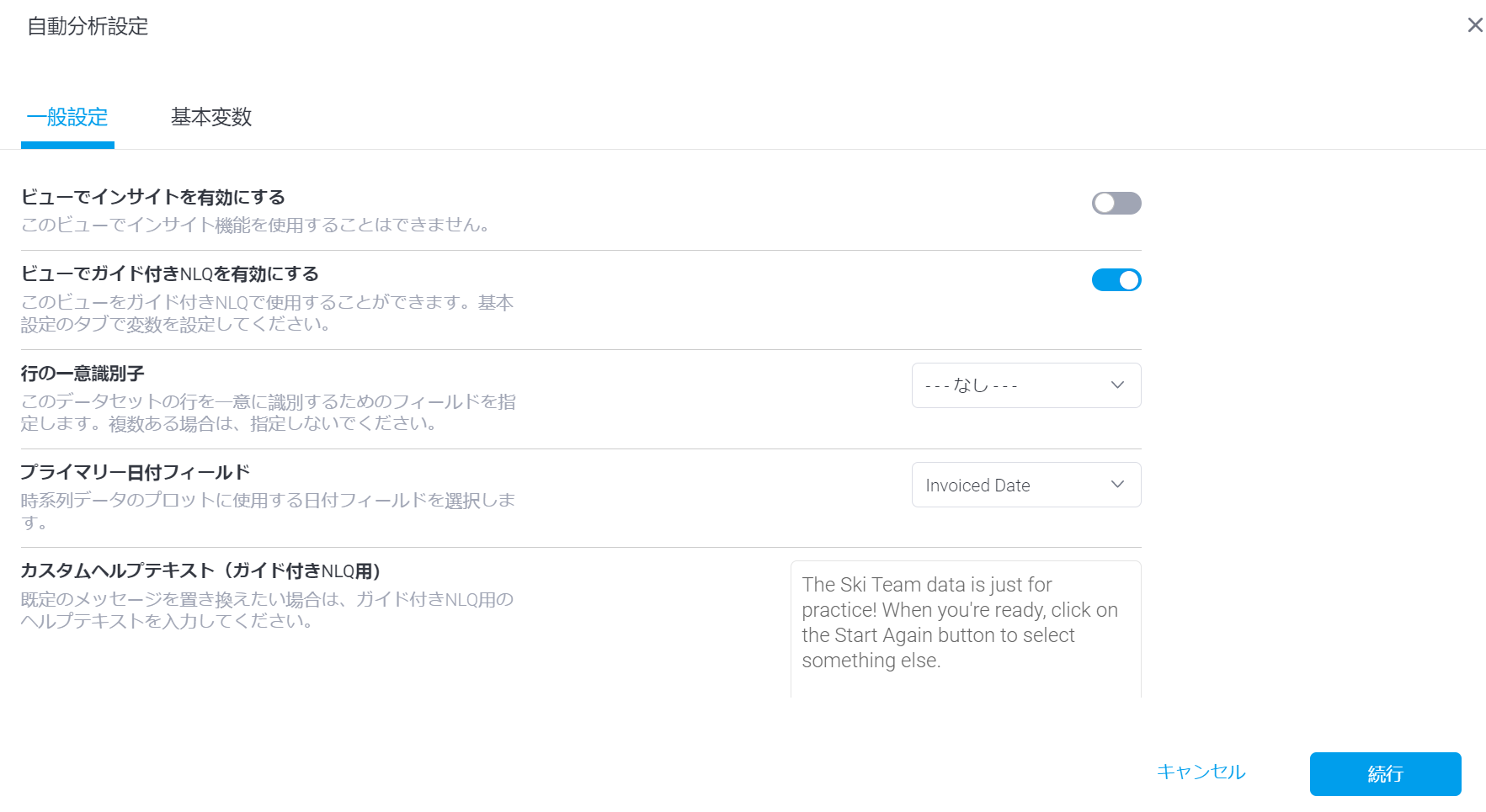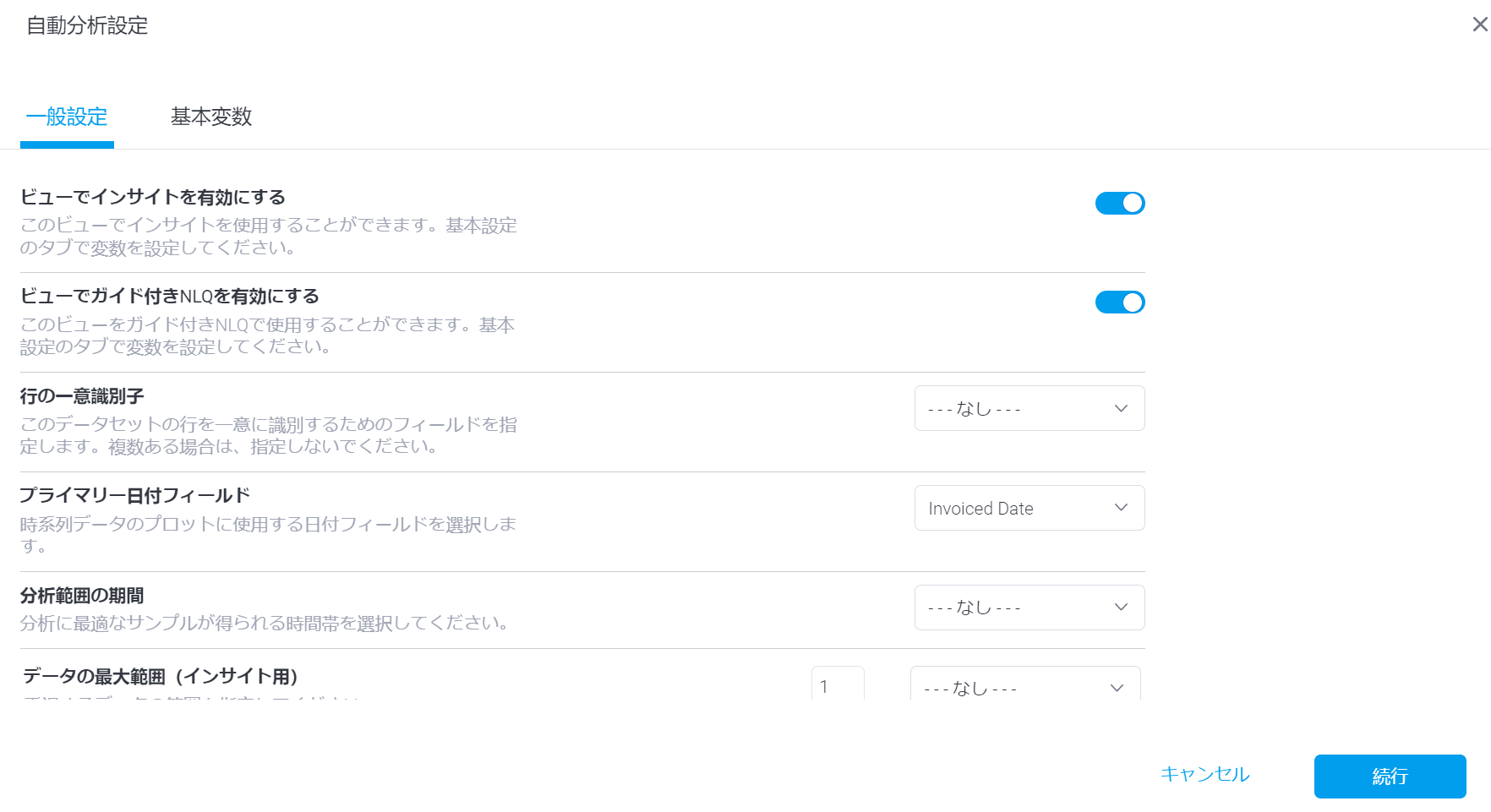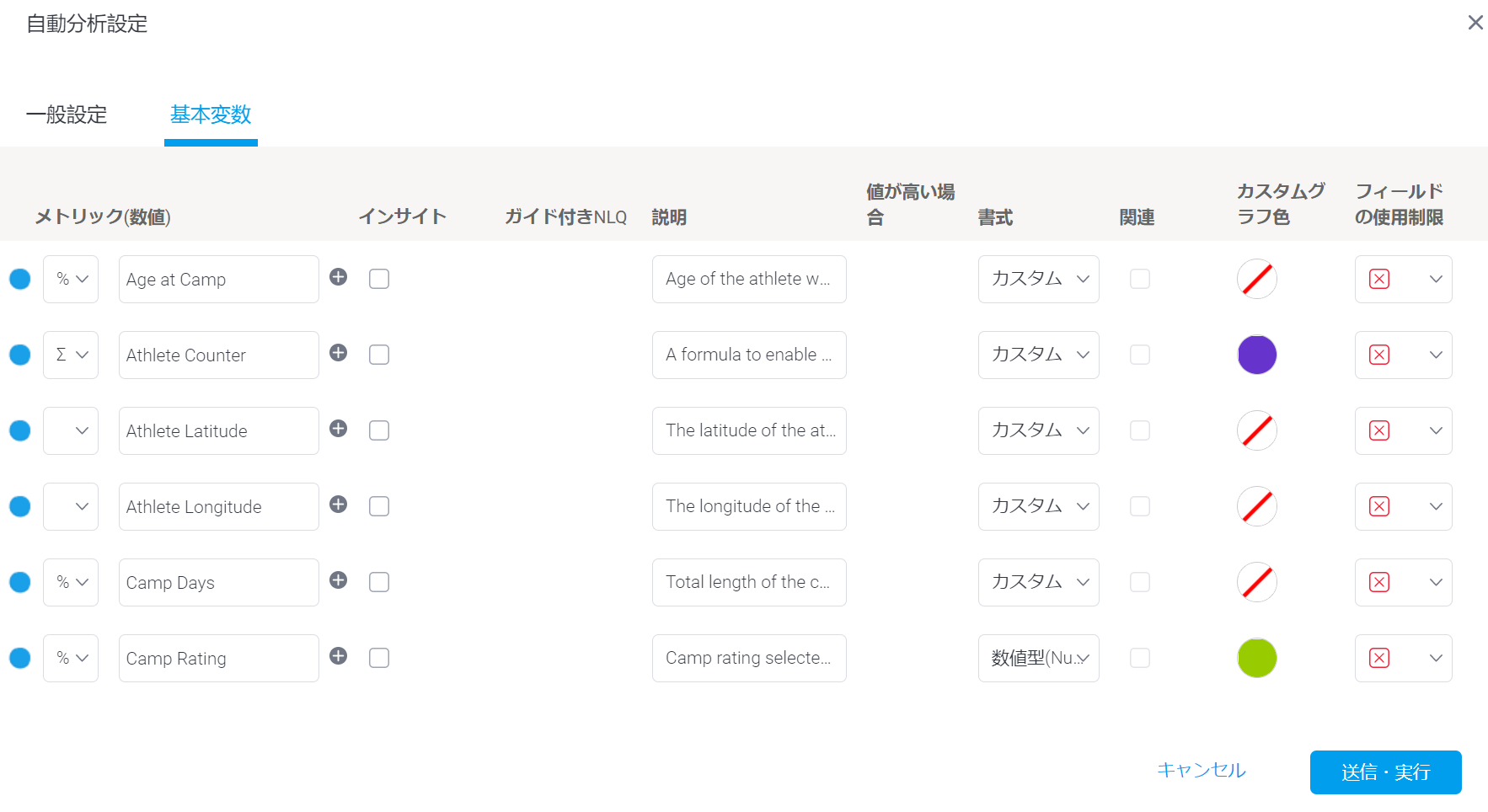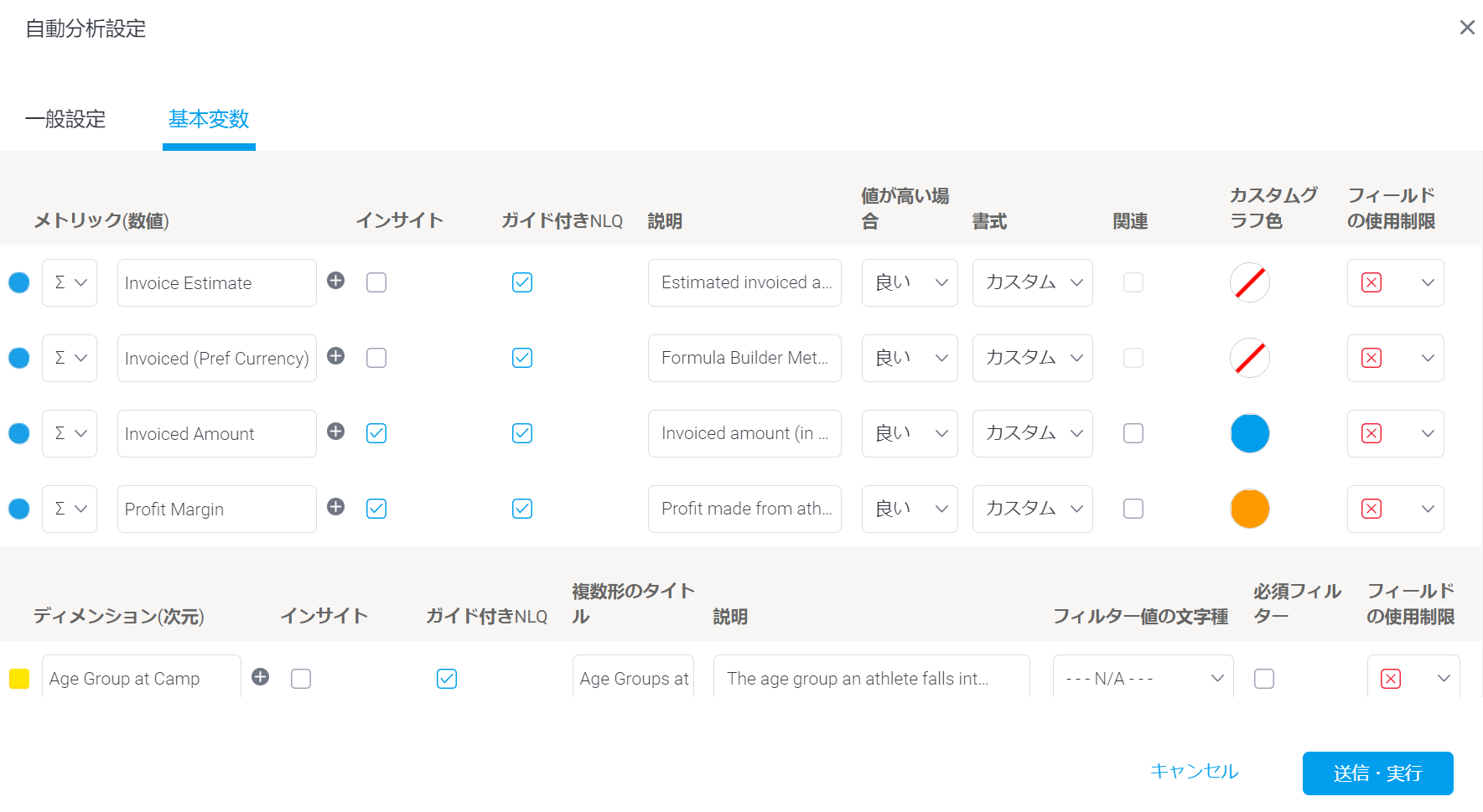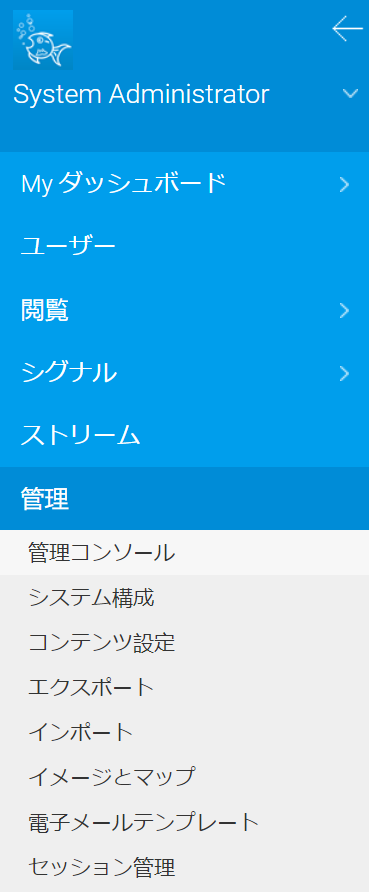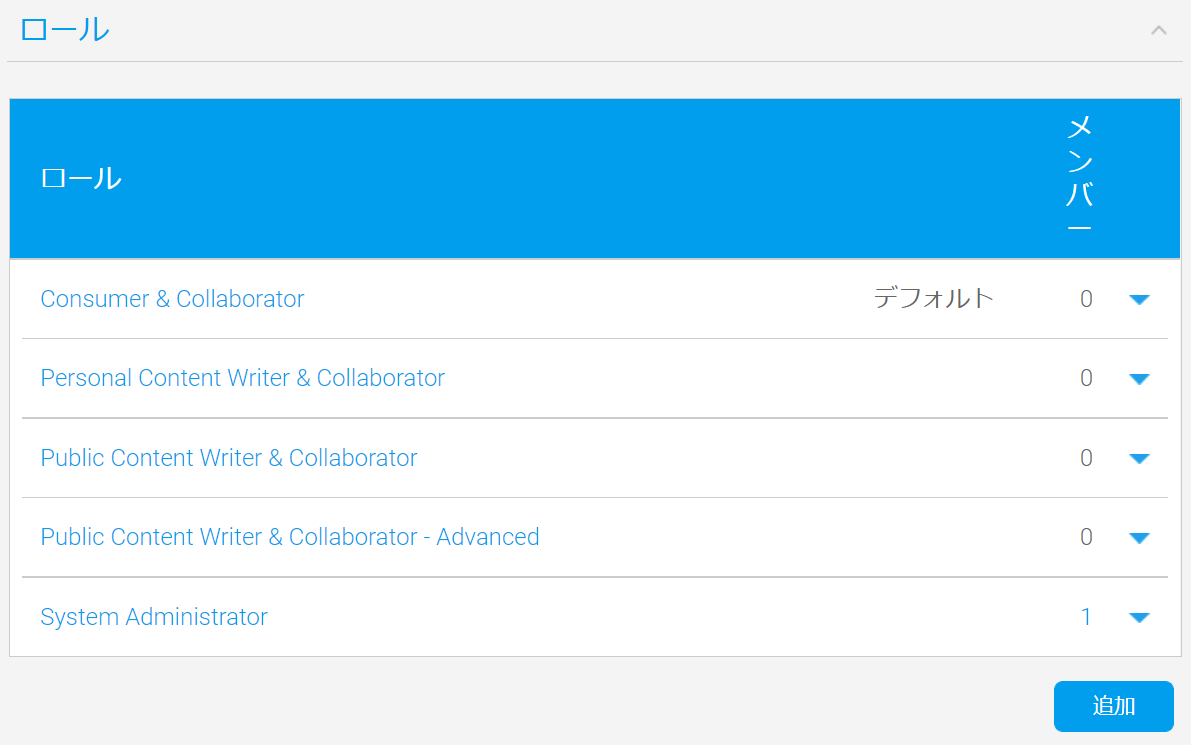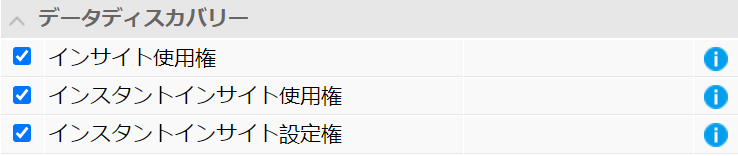Page History
...
- ハンバーガーから、閲覧をクリックし、ビューのオプションをクリックします。
- 使うビューの上にマウスのカーソルをあわせ、メニューボタンをクリックします。
- 「編集」にマウスを合わせ、「自動分析設定」をクリックします。
自動分析設定の画面が表示されます。 - 「ビューでインサイトを有効にする」を有効にし、「続行」をクリックします。
基本変数タブが表示されます。 - 自動インサイトを有効にしたディメンションやメトリックスのチェックボックスをチェックし、「送信・実行」をクリックします。
自動分析設定画面が閉じ、ビュービルダーが表示されます。
ビューの選択されたフィールドで、自動インサイトが有効になりました。
ユーザーの自動インサイトを有効にする
ビューレベルで自動インサイトが有効にすると、管理者はさまざまなユーザータイプに自動インサイトのアクセスを与えることができます。3つのセキュリティーアクセス機能があり、ロール管理ページのデータディスカバリーセクションで設定できます。
| セキュリティーアクセス機能 | |
|---|---|
| インサイト使用権 | レポートビルダーでインサイトを使用する権限を与えます。 |
| インスタントインサイト使用権 | グラフ上で利用可能なインスタントインサイトを使用する権限を与えます。 |
| インスタントインサイト設定権 | ビュービルダーで利用可能なインスタントインサイトを使用する権限を与えます。 管理者のこセキュリティーアクセス機能は、デフォルトで有効になっていて、アシストインサイトの設定を行うために必要な機能です。 |
| Styleclass | ||
|---|---|---|
| ||
...
自動インサイトのユーザーのアクセスを変更する
以下は、さまざまなユーザータイプで自動インサイトを有効・無効にする手順です。
- ハンバーガーから、管理をクリックし、管理コンソールのオプションをクリックします。
ロールのセクションを展開し、ユーザーのロールをクリックしてロール管理ページを表示させます。
- データディスカバリーのセクションを展開し、選択したロールのセキュリティアクセス機能を有効にするチェックボックスをティックします。
- 「追加」をクリックします。
- これらの設定を有効にするために、一度ログアウトして、再度ログインしてください。
| horizontalrule |
|---|
| Styleclass | ||
|---|---|---|
| ||
...